A YouTube Music asztali alkalmazás telepítése Windows PC-re
Vegyes Cikkek / / April 05, 2023
A YouTube Music egyszerű módot kínál a YouTube-on található zenék elérésére, valamint az érdeklődési körödtől függően létrehozott automatikus lejátszási listákat. De tudtad, hogy letöltheted a YouTube Music asztali alkalmazást Windows 10 rendszeren, és úgy érheted el, mint bármely más programot? Tanuljuk meg, hogyan kell telepíteni a YouTube zenei asztali Windows alkalmazást és annak funkcióit.
A YouTube Music asztali funkciói
A YouTube februárban optimalizálta Studio Editor funkcióját, hogy jobban segítse a videótartalom készítőit. Jellemzői a következők:
- Könnyen telepíthető és használható
- Értesítéseket jelenít meg
- Hozzáférés a dalszövegekhez
- Egyszerű zenevezérlés minilejátszóval
- Médiavezérlők a Windows tálcán
- Automatikusan frissül
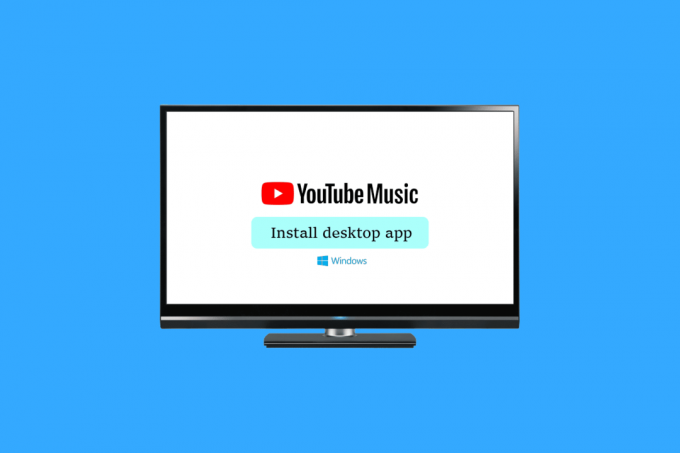
Tartalomjegyzék
- A YouTube Music asztali alkalmazás telepítése Windows PC-re
- 1. módszer: Google Chrome-on keresztül
- 2. módszer: Microsoft Edge-en keresztül
- A YouTube Music asztali alkalmazás eltávolítása
- A YouTube Music alkalmazás telepítése és eltávolítása Android és iOS rendszeren
A YouTube Music asztali alkalmazás telepítése Windows PC-re
Ha a legjobb zenei streamelő alkalmazást keresi a Windows 10 rendszerhez, a YouTube Music lenne a legjobb választás. Ez az alkalmazás különbözik a többi zenei alkalmazástól. A YouTube számítógépen való használatához azonban le kell töltened a YouTube Music asztali alkalmazást Windows 10 rendszeren.
Az alkalmazás letöltése szórakoztatóbb lehet, mint a böngészőben való használata. Annak ellenére, hogy a webes verzió egyszerűbb, az asztali program ingyenesen elérhető. Ezenkívül bármikor eltávolíthatja. Most pedig nézzük meg a YouTube zenei asztali Windows alkalmazás telepítésének részleteit.
1. módszer: Google Chrome-on keresztül
Bár a YouTube Musicnak még nincs hivatalos asztali verziója, ennek a megoldásnak a használatával továbbra is telepítheti számítógépére. Nézzük meg, hogyan kell telepíteni a YouTube zenei asztali Windows alkalmazást.
1. Nyisd ki Google Chrome és látogassa meg YouTube Music.
2. Kattintson a Telepítse a YouTube szimbólumot az URL sávban.

3. Ezután, miután megkapta a megerősítő felugró ablakot, kattintson a gombra Telepítés.

Ezután letöltődik a YouTube Music asztali verziója.
2. módszer: Microsoft Edge-en keresztül
Amellett, hogy támogatja a YouTube Music webböngészőből történő telepítését, a Microsoft böngészője is ezt teszi.
1. Nyisd ki Microsoft Edge és látogassa meg YouTube Music.
2. A jobb felső sarokban kattintson a telepítő doboz ikonra (benne kereső sáv az A ikontól balra).

3. A YouTube Music számítógépre történő telepítéséhez kattintson a gombra Telepítés a promptban.

A telepítés sikeres befejezése után a telepített alkalmazások egyikeként elérheted a YouTube Music szolgáltatást a Windows Start menüjéből.
A YouTube Music asztali alkalmazás eltávolítása
A YouTube Music asztali lejátszója egyszerűen eltávolítható, ha úgy döntesz, hogy nem használod.
1. módszer: App
1. Nyissa meg a YouTube Music asztali alkalmazás, amelyet a Google Chrome-ból töltött le.
2. Kattints a három függőleges pont a jobb felső sarokban.
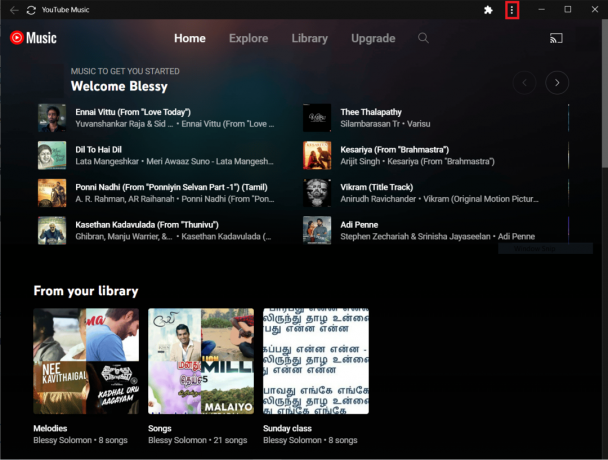
3. Akkor válassz A YouTube Music eltávolítása…

4. Kattintson Távolítsa el az eltávolításhoz.

2. módszer: A beállításokon keresztül
1. nyomja meg és tartsa Windows + I billentyűk együtt nyitni Windows beállítások.
2. Kattintson Alkalmazások elemre.
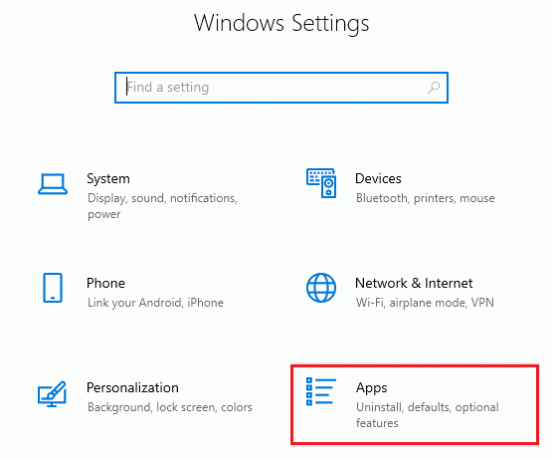
3. Keressen és kattintson rá YouTube Music és válassza ki Eltávolítás választási lehetőség.
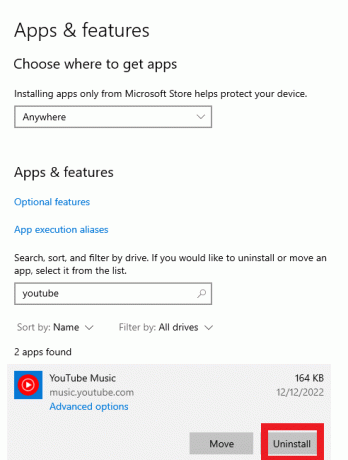
4. Erősítse meg a felszólítást, ha van, és újraindítás a számítógépére, miután eltávolította azt.
A YouTube Music alkalmazás telepítése és eltávolítása Android és iOS rendszeren
A YouTube Music alkalmazás letölthető és telepíthető Android-eszközökre. Letöltése a Google Play Áruház lehetővé teszi, hogy ezt megtegye. Ezenkívül az eltávolításhoz kövesse a következő útmutatónkat Alkalmazások eltávolítása vagy törlése Android telefonjáról.
Az iOS-felhasználók számára most menjen a Apple App Store a YouTube Music alkalmazás letöltéséhez és telepítéséhez iPhone-ra vagy iPadre. Az eltávolításhoz kövesse az alábbi lépéseket:
1. Érintse meg és tartsa lenyomva a YouTube Music alkalmazás és válassza ki Alkalmazás eltávolítása.

2. Érintse meg Alkalmazás törlése az eltávolítási folyamat megerősítéséhez.
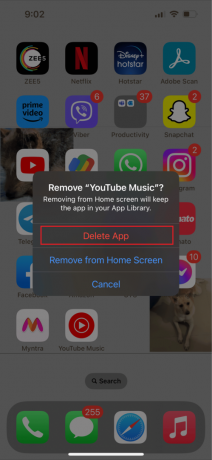
Olvassa el még:Hogyan nézhetek meg letiltott YouTube-videókat
Gyakran Ismételt Kérdések (GYIK)
Q1. Le lehet tölteni a hivatalos YouTube Music asztali alkalmazást?
Ans. Nem, nincs hivatalos app. A YouTube Music alkalmazást azonban letöltheti a böngészőből.
Q2. Használhatod a YouTube-ot asztali számítógépen?
Ans. Igen. Számítógépről és mobileszközről is elérhető a YouTube Music.
Q3. Ingyenes a YouTube Music alkalmazás?
Ans. Igen. Ingyenesen élvezheti kedvenc dalait, albumait és előadóit a YouTube Music szolgáltatásban. Ahhoz azonban, hogy zenét és videókat tölthess le offline hallgatáshoz, és hogy reklámok nélkül élvezhesd a zenét, YouTube Music Premium-előfizetésre van szükséged.
Q4. Működik a YouTube Music asztali alkalmazás Windows 10 rendszeren?
Ans. Igen. Youtube Zene alkalmazás tökéletesen működik Windows 10-en.
Q5. Mi a teendő, ha a YouTube Music nem működik megfelelően számítógépen?
Ans. Ha a YouTube Music alkalmazás nem működik megfelelően, a probléma megoldásához tegye a következőket:
- Frissítse a rendszert
- Törölje a gyorsítótárat a megfelelő böngészőben
- Telepítse újra a YouTube Music alkalmazást
Q6. Működik a YouTube Music asztali alkalmazás offline módban?
Ans. Igen. Ha rendelkezik YouTube Music Premiummal, letöltheti és offline hallgathatja kedvenc dalait. Ahhoz, hogy a letöltések aktívak maradjanak, legalább 30 naponta újra csatlakoznia kell az internethez.
Ajánlott:
- Mi az Nmap Scan UDP port?
- Az AceStream telepítése és használata
- Hogyan szerezheti be a YouTube Music Premiumot ingyen
- Javítás a YouTube Music nem játssza le a következő dalt
Kétségtelen, hogy a legegyszerűbb módja annak, hogy a YouTube-ot asztali számítógépen vagy laptopon érje el, egy webböngésző, például Google Chrome. Reméljük, hogy áttekintésünk hogyan kell telepíteni a YouTube Music asztali alkalmazást a Windows rendszeren hasznos volt. Ha bármilyen kétsége vagy javaslata van, kérjük, tegye azokat az alábbi megjegyzések részben. Azt is tudassa velünk, hogy mit szeretne legközelebb megtanulni.

Pete Mitchell
Pete a TechCult vezető munkatársa. Pete szereti a technológiát, és lelkes barkácsoló is. Több évtizedes tapasztalattal rendelkezik útmutatók, funkciók és technológiai útmutatók interneten történő írásában.



